Indholdsfortegnelse
Mozilla Firefox åbner pludselig ikke nogen websider, eller den viser en sort (tom) side på ethvert websted, du forsøger at åbne. Alle andre browsere (f.eks. Internet Explorer, Chrome osv.) fungerer perfekt. Dette sker sandsynligvis på grund af malware/virus, der ødelægger Firefox-indstillingerne, eller på grund af en hardwareinkompatibilitet med dit grafikkort.
Især følgende problemer - symptomer forekommer, når du bruger din Mozilla Firefox-browser:

- Firefox viser en sort skærm på alle sider, du forsøger at åbne. Firefox viser en tom skærm på alle sider, du forsøger at åbne. Alle andre browsere (f.eks. Internet Explorer, Chrome osv.) fungerer perfekt.
Hvis du oplever en af ovenstående fejl eller symptomer, mens du bruger Mozilla Firefox, skal du prøve følgende procedure for at løse problemet/problemerne.
Sådan løser du problemet med en sort (blank) side i Firefox.
Før du fortsætter med at implementere de løsninger, der er nævnt nedenfor, skal du først prøve følgende.
- Ryd Firefox-browsingdata. Slå midlertidigt dit antivirus- og firewallprogram fra (deaktivere det). Scan din computer for malwareprogrammer ved hjælp af denne vejledning: Malware Removal Guide to clean your infected computer
Løsning 1. Deaktiver hardwareacceleration
1. Klik på " Firefox" menuknappen øverst til venstre i Firefox-vinduet og gå til " Indstillinger ”.
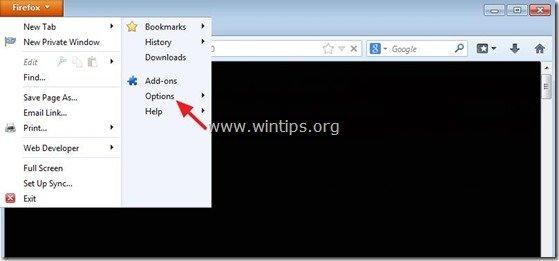
2. Tryk " Avanceret ”.
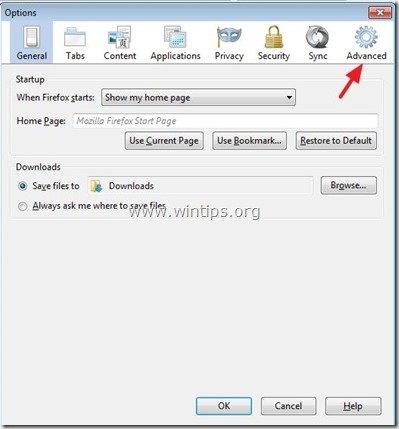
3. Fjern markeringen (deaktivere) " Brug hardwareacceleration, når den er tilgængelig " mulighed.
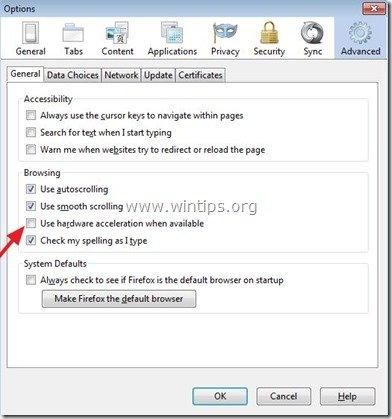
Løsning 2: Start Firefox i fejlsikret tilstand
1. Klik på " Firefox" menuknappen og gå til " Indstillinger " > " Hjælp " > " Genstart med deaktiverede tilføjelser ”.
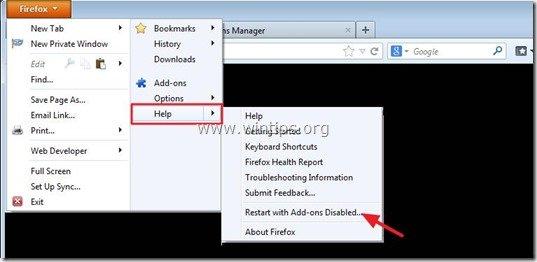
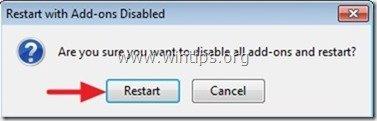
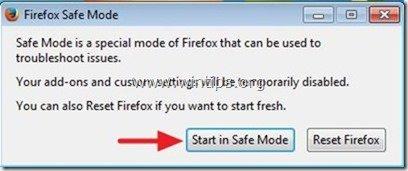
Kontroller nu, om du kan åbne websteder uden problemet med den sorte side. Hvis det er tilfældet, skal du fortsætte med at deaktivere eventuelle tilføjelsesprogrammer, der er installeret i Firefox.
Sådan deaktiverer du Firefox Add-ons (udvidelser).
1. Klik på " Firefox" menuknappen øverst til venstre i Firefox-vinduet og gå til " Tilføjelser ”.
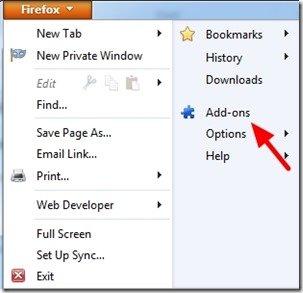
2. Vælg " Udvidelser " i venstre rude.
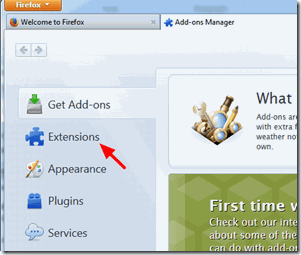
3. I " Udvidelser " muligheder, " Deaktivere " en efter en alle udvidelser på listen for at finde den, der forårsager problemet. Genstart Firefox og se, om problemet er løst. Hvis det er tilfældet, så...
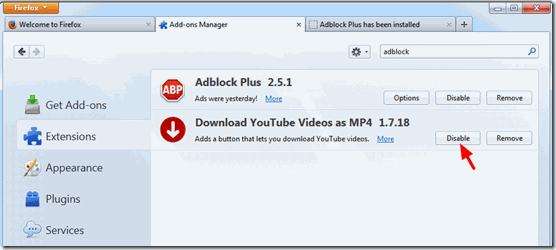
4. ...fjerne enhver udvidelse, der forårsager problemet, fra Firefox ved at trykke på " Fjern " -knappen.
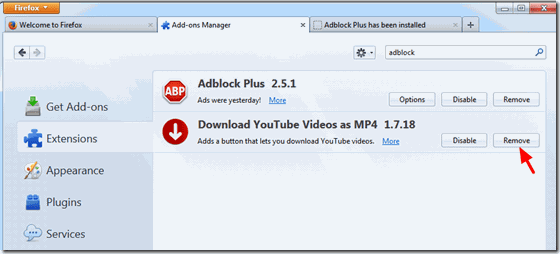
Det var det!

Andy Davis
En systemadministrators blog om Windows





